- Преподавателю
- Информатика
- Планирование «Практическое занятие по дисциплине Операционные системы, тема: ОС Linux. Стандартные программы ОС Linux. Структура каталогов в Linux»
Планирование «Практическое занятие по дисциплине Операционные системы, тема: ОС Linux. Стандартные программы ОС Linux. Структура каталогов в Linux»
| Раздел | Информатика |
| Класс | - |
| Тип | Рабочие программы |
| Автор | Цымбалюк Л.Н. |
| Дата | 02.05.2014 |
| Формат | doc |
| Изображения | Есть |
Технологическая карта занятия
Тема занятия: ОС Linux. Стандартные программы ОС Linux.
Структура каталогов в Linux
Дисциплина: Операционные системы
Специальность
230115 Программирование в компьютерных системах
Разработал:
преподаватель МПК ПТК НовГУ Цымбалюк Лариса Николаевна
Технологическая карта занятия 1
Дисциплина, группа
Операционные системы,
II курс, группа 12351
Специальность
230115 Программирование в компьютерных системах
Преподаватель
Цымбалюк Лариса Николаевна
Тема занятия,
№ урока по теме
ОС Linux. Стандартные программы ОС Linux. Структура каталогов в Linux Занятие №16(практическое занятие №4)
Вид урока
Практическое занятие с элементами самостоятельного изучения нового материала
Тип урока
Изучение нового материала
Цель урока
Усвоение новых знаний и первичное их закрепление
Задачи урока
образовательные
развивающие
воспитательные
Изучить интерфейс ОС Linux, научиться работать со стандартными программами ОС
Развитие творческих способностей студентов; формирование системного мышления, позволяющего производить сравнение сложности работы в операционных системах Windows и Linux
формировать у студентов навыки будущих специалистов;
Требования к знаниям и умениям
Студент должен знать:
-
особенности работы в операционной системе Linux;
-
особенности графического интерфейса в Linux;
-
файловую структуру каталогов в ОС Linux;
-
способы настройки параметров системы;
-
способы запуска приложений;
Студент должен уметь:
-
изменять настройки рабочих столов ОС Linux;
-
выполнять операции с файлами и каталогами в программе диспетчере файлов;
-
выполнять операции с окнами;
Формируемые компетенции
ОК 1. Понимать сущность и социальную значимость своей будущей профессии, проявлять к ней устойчивый интерес.
ОК 2. Организовывать собственную деятельность, выбирать типовые методы и способы выполнения профессиональных задач, оценивать их эффективность и качество.
ОК 3. Принимать решения в стандартных и нестандартных ситуациях и нести за них ответственность.
ОК 4. Осуществлять поиск и использование информации, необходимой для эффективного выполнения профессиональных задач, профессионального и личностного развития.
ОК 5. Использовать информационно-коммуникационные технологии в профессиональной деятельности.
ОК 9. Ориентироваться в условиях частой смены технологий в профессиональной деятельности.
Средства обучения
Технические средства обучения:
-
Компьютер Core i3 3.0, 4 Gb оперативной памяти, винчестер 250 Gb, DVD
-
Мультимедиа-проектор, принтер.
Программное обеспечение:
-
ОС Windows XP (7)
-
Программа для работы с виртуальными машинами Oracle VM Virtual Box.
-
ОС alt="Планирование «Практическое занятие по дисциплине Операционные системы, тема: ОС Linux. Стандартные программы ОС Linux. Структура каталогов в Linux»" Linux 6.0 Desktop. Оболочка KDE
Наглядный материал
-
Электронный ресурс в доменной сети \\server\studentspublic\OC\Практикум
-
Рисунок 1 Интерфейс программы Dolphin.
-
Рисунок 2 Структура каталогов ОС Linux
-
Рисунок 3 Главное меню ОС Linux
Информационное обеспечение обучения
-
Стаханов А.А., Linux, СПб: БХВ, 2009, 1056 с.
-
Партыка Т.Л. Операционные системы: учеб. пособие для сред.проф.образования.-М.:ФОРУМ;ИНФРА-М,2007.- 528 с.
-
Unix: перевод с англ. / Вангнер Б - М.-2005. - 376с.
-
education.aspu.ru/view.php?olif=index - интернет ресурс, содержащий учебник В.Г.Олифер, Н.А.Олифер «Сетевые операционные системы»
План занятия:
Этап урока
Приёмы и методы
Время, мин
-
Организационный момент
2 мин
-
Сообщение темы и постановка цели урока
инструктивный
3 мин
-
Проверка домашнего задания
защита и оценка выполненной работы
5 мин
-
Актуализация опорных знаний
методы устного контроля
(фронтальный опрос)
10 мин
-
Изучение нового материала
конспектирование по вопросам, частично-поисковый
10 мин
-
Выполнение индивидуальных заданий
проблемно-поисковый метод
консультация по выполнению индивидуального задания
15 мин
-
Выполнение практической работы
репродуктивный, частично-поисковый
30 мин
-
Подведение итога занятия
защита и оценка выполненного задания
10 мин
-
Сообщение задания на дом
инструктивный
5 мин
Ход занятия:
1 этап: - приветствие студентов
- проверка явки и готовность аудитории к занятию
2 этап: Преподаватель сообщает тему и цель занятия: Тема: «ОС Linux. Стандартные программы ОС Linux. Структура каталогов в Linux»
Цель занятия: «Изучение интерфейса ОС Linux, научиться работать со стандартными программами ОС, произвести сравнение графических интерфейсов ОС Linux и ОС Windows»
Преподаватель: Критериями оценивания на занятии:
Оценка «5» ставится в случае, когда результатом работы является полностью выполненная домашняя работа, индивидуальное задание, практическая работа на уроке, даны правильные ответы на поставленные контрольные вопросы.
Оценка «4» ставится, когда итогом работы является правильно выполненные индивидуальное задние и практическая работа, но могут быть небольшие неточности при выполнении, при ответе на контрольные вопросы, выполнено д/з.
Оценка «3» - даны ответы не на все контрольные вопросы. Не выполнено д/з. Индивидуальное задание выполнено не до конца.
Оценка «2» ставится в случае неподготовленности студента к защите практической работы.
3 этап: Проверка домашнего задания
Преподаватель: Домашним заданием на сегодня было заполнение таблицы Программное обеспечение операционной системы Windows. Давайте проверим, как вы выполнили его. По каждому из виду из виду программного обеспечения три человека из группы, по очереди, заполняют таблицу, остальные проверяют правильность заполнения и по необходимости, дополняют ответ.
Таблица 1 Программное обеспечение операционной системы Windows
Вид программного обеспечения
Программа
Способы запуска
Назначение
Студенты: Студент у доски заполняет таблицу.
Преподаватель: Проверяет выполнение домашнего задания у других студентов.
4 этап: Актуализация опорных знаний
Преподаватель: На предыдущем занятии мы изучили основные определения по теме «Файловая система. Типы файлов». Давайте вспомним этот материал [7]:
3.1 Что такое файловая система?
3.2 Дайте определение операционной системе. Перечислите функции операционной системы
3.3 Файлы, имена файлов, виды файлов, атрибуты файлов.
3.4 Логическая организация файловой системы.
Студенты отвечают на вопросы преподавателя
3.1 Файловая система - это часть операционной системы, назначение которой состоит в том, чтобы обеспечить пользователю удобный интерфейс при работе с данными, хранящимися на диске, и обеспечить совместное использование файлов несколькими пользователями и процессами.
3.2 Операционная система - это комплекс программ, который обеспечивает управление аппаратными средствами компьютера, организует работу с файлами (в том числе запуск и управление выполнением программ), а также реализует взаимодействие с пользователем. Работа с файлами и каталогами; Управление устройствами компьютера; Взаимодействие с пользователем, создание пользовательского интерфейса;
3.3 Файлы идентифицируются именами. Пользователи дают файлам символьные имена, при этом учитываются ограничения ОС как на используемые символы, так и на длину имени. Файлы бывают разных типов: обычные файлы, специальные файлы, файлы-каталоги. В каталоге содержится список файлов, входящих в него, и устанавливается соответствие между файлами и их характеристиками (атрибутами):
-
информация о разрешенном доступе,
-
пароль для доступа к файлу,
-
владелец файла, создатель файла,
-
признак "только для чтения",
-
признак "скрытый файл",
-
признак "системный файл",
-
признак "архивный файл",
-
признак "двоичный/символьный",
-
признак "временный" (удалить после завершения процесса),
-
признак блокировки,
-
длина записи, указатель на ключевое поле в записи, длина ключа,
-
времена создания, последнего доступа и последнего изменения,
-
текущий размер файла, максимальный размер файла.
В разных файловых системах могут использоваться в качестве атрибутов разные характеристики
3.4 Иерархия каталогов может быть деревом или сетью. Каталоги образуют дерево, если файлу разрешено входить только в один каталог, и сеть - если файл может входить сразу в несколько каталогов.
5 этап: Изучение нового материала
Преподаватель: Откройте электронный ресурс [1].
Составьте конспект по контрольным вопросам. Самостоятельная работа студентов заключается в конспектировании по контрольным вопросам. Конспектирование проводиться с целью последующего опроса по новым понятиям и терминам
Содержание части Основные теоретические положения данной работы приведено в Приложении 2.
Контрольные вопросы:
-
История развития операционной системы Linux.
-
Что такое дистрибутив? Приведите примеры дистрибутивов Linux.
-
Графический интерфейс в Linux. Что такое KDE? Gnome?
-
Программа Dolphin, основные возможности. Интерфейс программы Dolphin [2].
-
Файловая система Linux. Структура каталогов операционной системы Linux [3].
Студенты: Отвечают на поставленные преподавателем вопросы в тетради.
Преподаватель: 1. Контролирует ход работы, управляет учебной деятельностью.
2. Ориентирует во времени.
6 этап: Выполнение индивидуальных заданий
Преподаватель: Выполните задание по плану:
1. Запустите программу Oracle VM Virtual Box.
2. В списке установленных виртуальных машин выберите машину с установленной операционной системой alt="Планирование «Практическое занятие по дисциплине Операционные системы, тема: ОС Linux. Стандартные программы ОС Linux. Структура каталогов в Linux»" Linux 6.0 Desktop
3. В параметрах загрузки выберите Live CD
4. Изучите установленное программное обеспечение (ПО). Программное обеспечение выбирается из соответствующего пункта главного меню  [4]. Требуется рассмотреть примеры не менее 5 установленных программ по каждому из выбранного варианта задания. Например: LibreOffice, KWrite, Konqueror, KMid, GIMP, Mozilla Firefox, Кумир, Midnight Commander, K3b, Kiten и др.
[4]. Требуется рассмотреть примеры не менее 5 установленных программ по каждому из выбранного варианта задания. Например: LibreOffice, KWrite, Konqueror, KMid, GIMP, Mozilla Firefox, Кумир, Midnight Commander, K3b, Kiten и др.
Варианты заданий:
-
Номер
Программное обеспечение из пункта меню

Графика
Игры
Инструменты
Мультимедиа
Настройки
Образование
Офис
Сеть
Система
Требования к результату работы:
Результатом работы является рассмотрение следующих аспектов выбранных программ операционной системы: Вид ПО, Способ запуска программы, Назначение, Альтернатива в Windows (см. таблицу 2). При заполнении таблицы 2 необходимо использовать заполненную таблицу 1.
Таблица 2 Примеры альтернативных программ в операционной системе Windows
Вид программного обеспечения
Программа
Способ запуска
Назначение
Альтернатива в Windows (если есть)
Студенты: Выполняют задание индивидуально. Работают по следующему плану:
-
Выбирают тему индивидуального задания.
-
Самостоятельно выбирают программы, которые будут изучать.
-
Изучают на практике выбранные программы.
-
Делают выводы и заполняют результирующую таблицу.
Преподаватель: Следит за учебной деятельностью студентов, координирует работу.
7 этап: Выполнение практической работы
Преподаватель: Ставит цель выполнения практической работы. Результатом выполнения практического задания является наличие:
-
В каталоге Окна - файлов Окна.jpg и Стол.jpg
-
В каталоге Текст - файлов Prov.txt, History.odt и Info.txt
Студенты: Выполняют задания по плану (Приложение 2):
1. Изменение настроек рабочего стола
2. Изучение структуры каталогов операционной системы Linux
3. Работа в программе Проводник. Изучение структуры окна
4. Работа с окнами
5. Создание текстового файла средствами текстового редактора Kwrite и текстового процессора LibreOffice Writer. Работа со справкой.
Преподаватель: 1. Контролирует ход работы, управляет учебной деятельностью.
2. Отвечает на вопросы, оказывает помощь при выполнении практического задания.
3. Ориентирует во времени.
8 этап: Подведение итога занятия
Студенты: Выступают с докладами по выполненному индивидуальному заданию. На виджете Доска пишут полноту выполнения практического задания. Показывают результат выполнения практического задания, показывают конспект с ответами на контрольные вопросы. Делают вывод о сложности работы в операционной системе Linux.
Преподаватель: Проверяет выполнение задания студентами, подводит итог урока.
9 этап: Сообщение задания на дом
Преподаватель: Домашним заданием является выполнение мини-проекта - одного из заданий, предложенных в Таблице 3. Задания могут выполняться индивидуально или в группе.
Студенты: Объединяются в группы. Выбирают тему исследования:
Д/з: Заполните один из показателей таблицы 3. «Сравнение графического интерфейса ОС Windows и ОС Linux»
Таблица 3«Сравнение основных элементов графического интерфейса ОС Windows и ОС Linux»
Элемент графического интерфейса
ОС Linux
ОС Windows
Сходство(+)
Различие(-)
Главное меню:
-
Расположение
-
Способы запуска
-
Список программ
-
Поиск файлов и каталогов
-
Другое
Рабочий стол:
-
Элементы интерфейса
-
Количество рабочих столов
-
Настройка: изменение фона, заставки для каждого из рабочих столов
-
Использование виджетов
-
Панель задач (расположение, редактирование)
Работа с объектами:
-
Структура окна (основные элементы)
-
Способы выделения
-
Способы открытия
-
Способы перемещения по экрану
Файловая структура
-
Файлы,
-
Имена файлов,
-
Виды файлов,
-
Атрибуты файлов.
-
Логическая организация файловой системы
-
Обозначение корневого каталога
-
Формат ФС
Программа диспетчер файлов
-
Интерфейс
-
Команды меню
-
Основные возможности
-
Перемещение по каталогам
-
Способы открытия папок
-
Возможность выполнения команд оболочки
Преподаватель / Цымбалюк Лариса Николаевна
Приложение 1
Содержание электронного ресурса [1]
-
Основные теоретические положения:
-
История создания операционной системы Linux
Linux построена на основных идеях ОС UNIX. Идея создания Linux зародилась в начале 1990-х годов в Финляндии. Её автором является шведский студент Линус Торвальдс (Linus Torvalds). 5-го октября 1991 года Линус Торвальдс объявил о выходе первой официальной версии Linux 0.02.
На сегодняшний день Linux считается единственным примером столь масштабного сотрудничества программистов. Linux сегодня - это полноценная операционная система семейства UNIX, поддерживающая широкий спектр аппаратных средств, протокол TCP/IP, графический интерфейс пользователя, что позволяет использовать ее не только как сервер, но и как высокопродуктивную рабочую станцию.
Операционная система Linux состоит из многочисленных компонентов, важнейшим из которых является ядро (kernel), сообщество разработчиков которого возглавляет Линус Торвальдс. Но операционная система состоит не только из ядра. Для ее работы необходима еще масса других программных средств: драйверы аппаратных устройств, утилиты управления файловой системой, программы для организации взаимодействия с пользователем и так далее. В отличие от других типов операционных систем (например, Windows, Solaris или HP-UX) отдельные компоненты операционной системы разрабатываются и поддерживаются не какой-то одной фирмой, а независимыми группами разработчиков, которые работают на принципах Open Source и отдают разработанные ими продукты в общественное пользование на условиях Стандартной Общественной Лицензии (General Public License - GPL).
Дистрибутив ОС - это набор программного обеспечения, включающий в себя саму операционную систему и совокупность прикладных программ. Дистрибутив Linux - это набор пакетов программного обеспечения, включающий базовые компоненты операционной систем (в том числе, ядро Linux), некоторую совокупность программных приложений и программу инсталляции, которая позволяет установить на компьютер пользователя операционную систему GNU/Linux и набор прикладных программ, необходимых для конкретного применения системы.
1. Softlanding Linux System (SLS)
2. Red Hat
3. Debian
4. SuSE
5. TurboLinux
6. Mandrake
7. Slackware
-
Графический интерфейс в Linux
Графический интерфейс не является неотъемлемой частью Linux - это просто одна из её компонент, такая же необязательная с точки зрения архитектуры системы, как, например, программа для рисования изображений. Но для тех программ, которые используют графические ресурсы, эта компонента предоставляет возможность работать с графическими объектами (линиями, прямоугольниками, цветами), ничего не зная о деталях работы конкретных устройств графического вывода (видеокарты и монитора). Это похоже на то, как ядро скрывает от программ детали работы с конкретным оборудованием, например, жёстким диском, предоставляя им работать с файлами. Поэтому комплекс программ, предоставляющий доступ к графическим ресурсам, называют графической подсистемой. В Linux функции графической подсистемы выполняет оконная система «Икс».
Графическая подсистема с точки зрения операционной системы представляет собой группу обычных процессов, управление которыми производится общесистемными средствами. Точно так же, общесистемными средствами производится и управление процессами, запускаемыми «из-под» этой графической среды. Графическая подсистема отнюдь не монополизирует использование компьютера; параллельно с её работой продолжает исполняться множество служебных системных процессов; с других терминалов (если система многотерминальная) могут запускаться другие программы или даже другие графические подсистемы.
Оконная система Икс (от англ. X window system, далее - просто X) - один из самых больших и успешных проектов в истории компьютерной техники - восходит к 1984 г., когда разработчики двух систем компьютерной графики, претендующих на универсальность - проектов Athena (Массачусетский технологический институт) и W Windowing (Стэнфордский университет) - решили объединить свои усилия.
-
Графические среды в Linux: Gnome и KDE
В отличие от Windows, Linux не привязан к графическому интерфейсу - ядро отделено от него, поэтому графических оболочек существует не одна, а несколько десятков (если не сотен). Владельцы старых машин могут выбрать "легкие" IceWM или FluxBox, а для современных компьютеров (не ультрасовременных, а для массовых) оптимальными станут KDE или GNOME (Гном).
Сейчас существуют два самых распространенных графических интерфейса под Linux:
-
KDE обозначает "K Desktop Environment" (К среда для рабочего стола), и представляется его создателями как коллекция полезных небольших приложений, которые связаны воедино с помощью менеджера окон, файл-менеджера и программных инструментов. Он был создан, чтобы упростить работу в UNIX.
-
Название GNOME происходит от английского GNU Network Object Model Environment («сетевая объектная среда GNU»). Главной задачей разработчиков является создание максимального удобства и простоты использования. GNOME является рабочим столом по умолчанию в Ubuntu и ряде других дистрибутивов.
KDE и GNOME (Гном) - это нечто большее, чем просто графические оболочки, это целые рабочие среды с набором разного софта - редакторами, браузерами, почтовыми клиентами. Обе оболочки могут сосуществовать, и переключение между ними - дело 15-30 секунд: выйти из текущей среды, зайти под новой.
Существование двух различных графических сред для Linux объясняется вопросами лицензирования. Проект KDE, основанный в 1996 году, частично основывался на библиотеках QT от норвежской компании Trolltech, которая предоставляла их под лицензией BSD, отличной от GPL. Поэтому в 1997 году появился проект Gnome, целью которого была разработка графической среды, удовлетворяющей лицензии GPL. Потом Trolltech сменила лицензию QT на более подходящую для Open Source-проектов, но Gnome уже развивался.
-
Сходства и различия Gnome и KDE
И KDE и Gnome - интегрированные рабочие среды. Пользователи работают с элементами интерфейса и программами. Цель обоих проектов - сделать графический интерфейс более интуитивным, чтобы любой пользователь, пришедший из Windows, смог работать без проблем. В обоих проектах уже давно есть концепция тем - чтобы интерфейс можно было изменить полностью.
Различные сравнения приходят к одному выводу, что KDE - более развитая и стабильная графическая среда, а Gnome - более настраиваемая. KDE начинала разрабатываться централизованно, поэтому она более интегрированная. А Gnome может использовать различные части от других интерфейсов (например - менеджер окон).
KDE написан на C++, а Gnome - на C, но оба они имеют версии на C, C++ и других языках. Хотя они и базируются на едином X Window System, но на более высоких уровнях они могут конфликтовать. Сейчас сотрудничество между KDE и Gnome - важная тема для разработчиков обоих проектов. Например, если настройки цвета были изменены в Gnome-программе, то нужно сделать, чтобы они работали и под KDE. Один из проектов разрабатывает единый стандарт иконок и миниатюр для файловых менеджеров.
-
Файловая система Linux
Понятие файловой системы имеет двоякое значение. С одной стороны, под файловой системой подразумевают иерархическую структуру файлов и каталогов, ее и видит пользователь. С другой стороны, файловая система - это способ хранения информации и организации к ней доступа на каком-либо носителе информации. И если первая сторона важна для пользователя и приложений, то вторая - для способа использования дискового пространства.
Linux и Windows используют разные файловые системы для хранения и организации доступа к информации на дисках.
Файловая структура в обеих системах является иерархической (обычно сравнивают с деревом). Однако есть и существенные отличия.
В операционной системе Windows, открывая каталог "Мой компьютер", пользователь привык наблюдать примерно следующую картину. Обычно один или более жестких дисков (чаще всего логических) именуются, начиная с латинской буквы C. Каждый из дисков является корневым каталогом. Так, например, если в системе имеется три диска, то будет три корневых каталога (скорее всего, C, D и E), каждый из которых содержит вложенные папки и файлы. Другими словами, в системе будут существовать три дерева. Поскольку иногда придется пользоваться компакт-дисками и USB-устройствами, то периодически будет "вырастать" еще парочка деревьев.
В дистрибутивах Linux все несколько иначе. Файловая система едина и имеет лишь один корневой каталог, который обозначается косой чертой - слэш (/). (Здесь следует обратить внимание на отличие от Windows. В последней при формировании полного адреса используется обратная косая черта (\). В Linux при формировании полного имени всегда используется слэш.)
Итак, если в Linux всего лишь один корневой каталог, то где же искать логические и физические диски. В файловой структуре Linux не диск содержит каталоги, а каталоги могут содержать диски. Другими словами, внутри каталога могут "лежать" целые диски или их разделы.
В Linux существуют процедуры монтирования и размонтирования устройств, которые позволяют к единому иерархическому дереву подсоединять и отсоединять разные устройства (будь то разделы жесткого диска или любые съемные устройства). Точками монтирования (т.е. местами, куда подключаются устройства) служат каталоги. Данные, содержащиеся на подключаемом устройстве, становятся доступными внутри этого каталога.
В Windows под расширением понимается части имени файла, которая указывает на тип данных, содержащихся в файле. Смысл наличия расширений в том, что они позволяют по имени определить тип данных файла.
В дистрибутивах Linux расширения также используются, однако не являются обязательными. В Linux, говоря о типах файлов, имеют ввиду совсем иное. Здесь все содержимое файловой системы рассматривается как файлы и введение понятия "тип" есть необходимость определить, что есть файл с данными, а что каталог, физическое устройство или др.
Первый тип - это обычные файлы с данными, которые интерпретируются той или иной прикладной программой. Т.е. это обычные пользовательские файлы, знакомые юзерам Windows.
Часто в операционной системе Windows каталоги (директории) называют папками и, желая объяснить принцип иерархического устройства системы, говорят, что файлы лежат в папках, как если бы в реальной папке лежали бы реальные документы. На самом деле каталоги - это тоже файлы, содержащие списки ссылок на файлы с данными или другие каталоги, которые пользователь видит как содержимое данного каталога (хотя на уровне физического устройства расположение этих файлов никак не связано "общими узами"). Итак, второй тип файла - это каталоги.
В операционной системе Windows существует понятие "ярлык", который представляет собой указатель на файл. Каждый файл в Windows может иметь только один значок (и одно имя) и неограниченное количество ярлыков. Это очень удобно, если доступ к какому-либо файлу необходимо организовать из разных каталогов. Нечто подобное есть и в Linux и называется символическая (или мягкая) ссылка. Это также отдельный тип файла, который содержит информацию, где на самом деле находится запрашиваемый объект.
Кроме рассмотренных выше, существуют и другие типы файлов: это файлы устройств, сокеты и каналы.
Новым для пользователя Windows будет понятие жесткой ссылки. Для сравнения, можно сказать так: в Windows существует лишь одно имя у каждого файла, в Linux же их может быть больше. Причины данного "явления" кроются в следующем:
Абсолютно любой файл в файловой системе Linux имеет так называемый индексный дескриптор, который и хранит всю необходимую информацию о файле. Для каждого файла номер индексного дескриптора уникальный, а вот имя файла является всего лишь ссылкой на данный дескриптор. Поэтому имен у файла может быть множество.
Файл не будет удален из системы, пока будет существовать хоть одна жесткая ссылка на него.
Следует понимать, что понятия жесткой и мягкой ссылки, несмотря на их созвучность, различны по сути. Жесткая ссылка указывает непосредственно на индексный дескриптор, а мягкая указывает на жесткую ссылку. Если удалить все жесткие ссылки файла, то ни одна мягкая ссылка <не сработает>. Жесткая ссылка - это один из принципов организации файловой системы, а мягкая ссылка - определенный тип файла.
Регистр букв имеет значение! В отличие от Windows в Linux различаются прописные и строчные буквы в именах файлов и каталогов (и не только в них).
Так, если в одном и том же каталоге в Windows попытаться создать два файла: readme.txt и Readme.txt, то ничего не выйдет. Для данной операционной системы оба этих имени идентичны и, поскольку файлов с одинаковыми полными именами (одинаковыми адресами и именами) быть не может, то система откажется создать в одном каталоге файлы readme.txt и Readme.txt. В Linux же такое возможно, т.к. для данной системы это разные имена.
-
Структура каталогов в Linux
Файловая система Linux похожа на стандартную файловую систему Unix. На верхнем уровне расположен главный каталог (корневой) или системный каталог. Это единственный каталог на данном уровне. Корневой каталог обозначается так: (/). В корневом каталоге содержатся подкаталоги и файлы, включающие в себя один или несколько дисковых накопителей, дисков. Все диски монтируются к определённым подкаталогам корневого каталога.
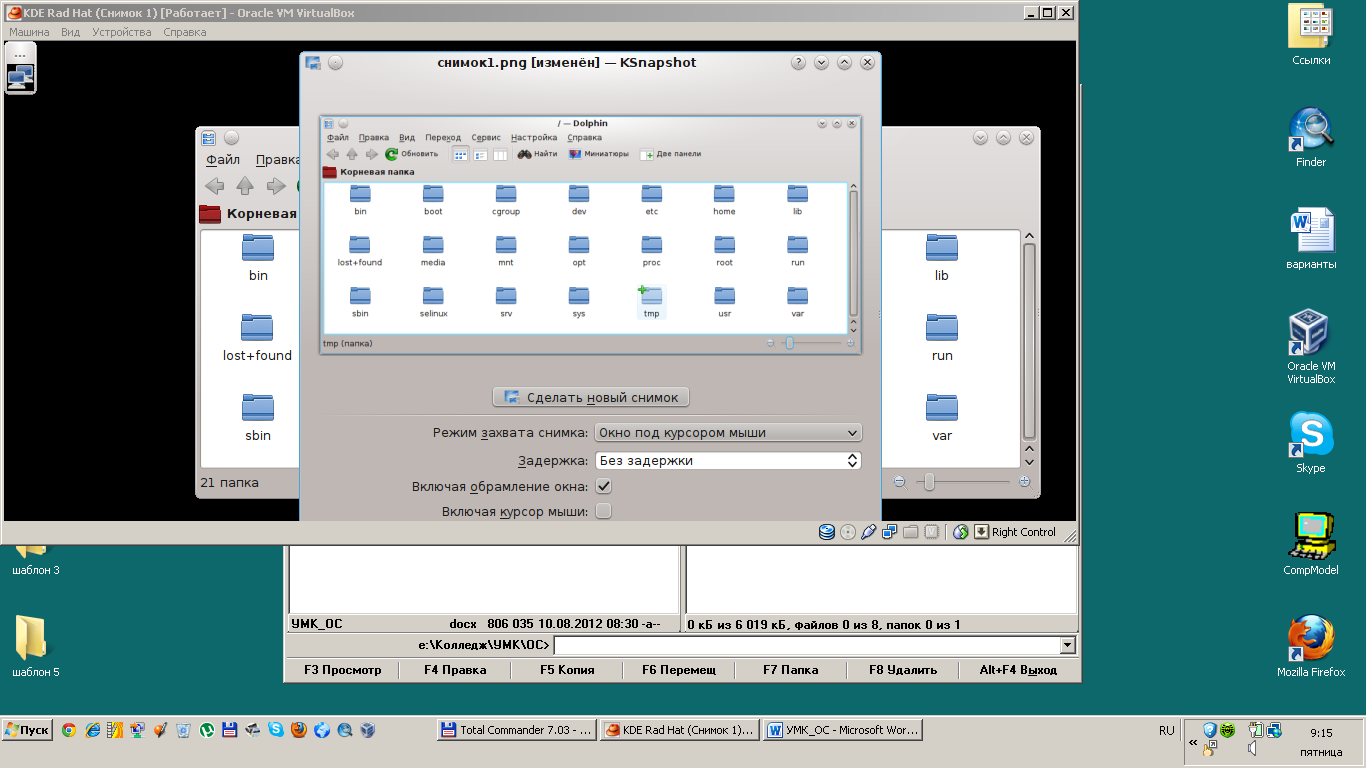
Рисунок 1 Интерфейс программы Dolphin
-
В каталоге /bin находятся системные и пользовательские утилиты.
-
Каталог /boot содержит ключевые для начальной загрузки системы, в т.ч. подкаталог загрузчика ОС
-
В каталоге /dev находятся файлы всех устройств. Служит для группировки устройств по типам.
-
Каталог /echo содержит файлы конфигурации и подкаталоги с конфигурационными данными системы.
-
Каталог /home используется для хранения данных пользователя.
-
Каталог /i - в этом каталоге находятся общие библиотеки.
-
Каталог /lost+found - если при выполнении утилит ФС по исправлению ошибок в системе некоторые ошибки невозможно исправить или обнаруживаются файлы усечённого размера, то повреждённые данные помещаются в данный каталог.
-
В каталоге /mnt находятся подкаталоги, используемые для монтирования других файловых систем. Например, устройство для чтения компакт-дисков монтируется в каталог /mnt/cdrom, а накопитель на гибких дисках - в каталог /mnt/floppy.
-
В каталог /opt инсталлируются дополнительные пакеты приложений.
-
Каталог /proc фактически представляет собой специальную файловую систему. В нём содержится детальная информация о запущенных в текущий момент процессах, а также специальная информация о конфигурации аппаратных средств.
-
Каталог /root является рабочим каталогом суперпользователя.
-
Каталог /sbin содержит системные утилиты и бинарные файлы, и утилиты и бинарные файлы для администрирования системы. (Например, утилиты для разбивки ЖД на разделы, проверки целостности ФС, создания новых ФС, а также для остановки и перезагрузки системы).
-
Каталог /tmp содержит временные файлы.
-
Каталог /usr предназначен для хранения совместно используемых, неизменяющихся данных. (Большая часть документации содержится в каталоге /usr/doc, а полный исходный текст ядра в каталоге /usr/src)
-
Каталог /var предназначен для размещения изменяемых данных (содержит каталоги для почты, новостей, заданий принтера, а также другие файлы, в т.ч. имеющие отношение к администрированию).
-
Основные элементы рабочего стола ОС Linux
Рабочий стол в KDE больше похож на Windows. KDE поддерживает несколько рабочих столов, переключаться между которыми можно с помощью пронумерованных клавиш, расположенных на панели. Основные элементы рабочего стола - символические ссылки (ярлыки, иконки) на рабочем столе, панели на верхней и нижней границе экрана и меню панелей:
Правее переключателя рабочих столов располагается поле, которое называется панелью задач (taskbar). Среди прочих на ней расположен значок с изображением буквы "К". Этот значок (аналог кнопки Start в Windows) служит для вызова иерархического меню, через которое можно запустить любое приложение из числа входящих в состав KDE.
Если вы подведете указатель мыши к любому значку или кнопке на панели задач и выждете некоторое время, появится подсказка, поясняющая назначение значка или название соответствующей задачи. А если щелкнуть правой кнопкой мыши по любому элементу на экране, в том числе и по пустому полю, появляется контекстное меню, в котором можно выбрать одно из действий, применимых к данному элементу.
Вся оставшаяся поверхность экрана, на которой располагается некоторое число значков ("иконок"), которые тоже могут использоваться для запуска соответствующих им приложений - это рабочий стол (Desktop). На рабочем столе могут располагаться следующие объекты:
-
Компьютер - может быть использован для быстрого доступа к любым устройствам, расположенным на компьютере.
-
Домашний каталог - при входе в систему каждого пользователя он получает возможность доступа к каталогу, имя которого совпадает с именем пользователя.
-
Корзина (мусорное ведро) - для удаления объектов.
-
Настройка KDE
Настройка KDE осуществляется при помощи пункта главного меню Параметры системы. Близкие по назначению параметры объединены в следующие группы:
-
внешний вид и поведение среды рабочего стола;
-
основные параметры внешнего вида и поведения;
-
сеть и связь;
-
оборудование;
-
системное администрирование;
-
Приложения KDE
В состав KDE входит большое количество прикладных программ. Их широкому распространению препятствует только то, что эти приложения не работают в Windows.
Konqueror - браузер, по возможностям не уступающий Firefox. Веб-страницы отображаются правильно, поддерживаются вкладки.
KMail - почтовый клиент. По внешнему виду и возможностям он похож на The Bat
KWrite - удобный текстовый редактор.
LibreOffice - полноценный офисный пакет.
AmaroK - удобный музыкальный проигрыватель. Предоставляет пользователю удобные средства для заполнения множества тегов.
Konqueror - файловый менеджер, интернет-браузер
-
Способы запуска приложений:
-
Один щелчок кнопкой на панели, щелкнуть на элементе рабочего стола
-
Выбрать программу из меню приложений,
-
Использовать диспетчер файлов
-
С помощью быстрой командной строки alt="Планирование «Практическое занятие по дисциплине Операционные системы, тема: ОС Linux. Стандартные программы ОС Linux. Структура каталогов в Linux»"+F2 вызвать окно запуска программ и ввести название программы.
-
-
Использование нескольких рабочих столов
-
Использование нескольких рабочих столов поможет вам организовать вашу работу. Вы можете разместить ваши программы на разных рабочих столах, и наименовать эти рабочие столы соответственно тому, что вы обычно в них делаете. Это увеличивает и оптимизирует ваше рабочее пространство.
-
Вы можете переключаться между рабочими столами, щелкнув по кнопке нужного рабочего стола на контрольной панели. Если вы хотите переименовать их, вы можете это сделать двойным щелчком по их кнопкам.
-
Вы можете использовать окна на разных рабочих столах. Если вы хотите, чтобы окно присутствовало на всех столах, просто щелкните кнопку sticky (прилепить) в верхнем левом углу окна. Для того, чтобы послать окно на другой рабочий стол, щелкните по заголовку окна правой кнопкой мыши, выберите пункт На рабочем столе и выберите рабочий стол, куда вы хотите переместить окно.
-
Контрольные вопросы:
-
История развития операционной системы Linux.
-
Что такое дистрибутив? Приведите примеры дистрибутивов Linux.
-
Графический интерфейс в Linux. Что такое KDE? Gnome?
-
Программа Dolphin, основные возможности. Интерфейс программы Dolphin.
-
Файловая система Linux. Структура каталогов операционной системы Linux.
Приложение 2.
Задание к работе
-
Изменение настроек рабочего стола
-
Нажмите на кнопку К и выберите команду Параметры KDE.
-
Измените число рабочих столов до 3-х. Переименуйте по своему усмотрению ваши рабочие столы.
-
Измените фон, заставку, декорацию окон для каждого рабочего стола.
-
Измените дату и время (по необходимости).
-
Просмотрите виджет Календарь.
-
Добавьте виджеты Цифровые часы, Доска, Калькулятор на первый рабочий стол.
-
-
Изучение структуры каталогов операционной системы Linux
-
Из точек входа выберите объект Корневая папка.
-
Для того чтобы увидеть более детальный список ваших файлов сделайте следующее: Выберите Показывать скрытые файлы из меню Вид.
-
Просмотрите структуру каталогов ОС Linux.
-
-
Работа в программе Проводник. Изучение структуры окна
-
Откройте папку file:/home/пользователь
-
В данной папке создайте подпапку, которую назовите своей фамилией.
-
Откройте созданную папку и создайте в ней две подпапки Текст и Окна.
-
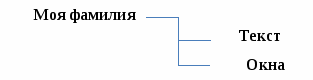
-
Откройте папку Окна
-
Изучите структуру окна на примере активного окна. Найдите кнопки управления окном, кнопку вызова системного меню окна, меню окна, панель инструментов
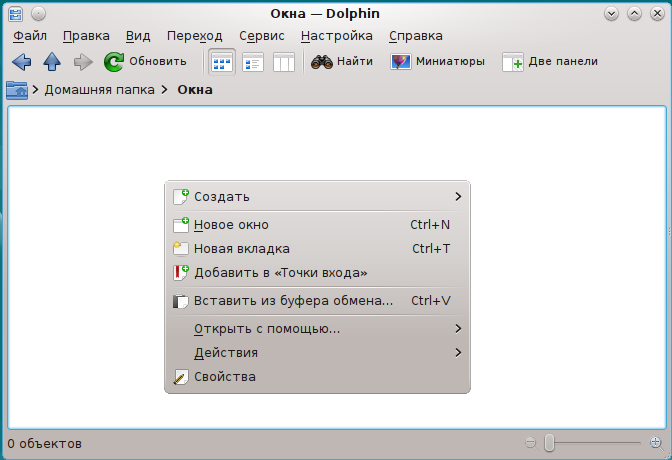
Рисунок 2 Папка «Окна»
-
Поместите в буфер памяти окно (см. рис.4), сохраните полученное изображение с помощью программы Ksnapshot в папке Окна под именем Окна.png
-
Преобразуйте файл Окна.png в Окна.jpg с помощью контекстного меню. Изменился ли размер файла?
-
Удерживая клавишу Alt переместите окно в правый нижний угол экрана.
-
Сверните активное окно программы Проводник в заголовок с помощью системного меню окна
-
Работа с окнами
-
Откройте на 1-м рабочем столе откройте программу KColorPaint, на 2-м рабочем столе программу Проводник Konqueror, на 3-м рабочем столе текстовый редактор Libre Office Writer.
-
Измените расположение программы Проводник - на все рабочие столы.
-
Переместите программу текстового редактора на 1-й рабочий стол.
-
Размер окна программы Libre Office Writer измените на квадрат 7*7 и расположите в правой нижней части экрана.
-
Окно программы KColorPaint переместите в группу Libre Office Writer.
-
Сделайте снимок всего экрана и рисунок сохраните в папку Окна под именем Стол.png. Преобразуйте файл в формат jpeg
-
Отредактируйте файлы Окна.jpg и Стол.jpg: допишите название основных элементов окна, основных элементов рабочего стола.
-
С помощью калькулятора подсчитайте, сколько байт информации содержится в каталоге Окна, результат запишите в файл Info.txt (каталог Текст)
-
-
Создание текстового файла средствами текстового редактора Kwrite и текстового процессора LibreOffice Writer. Работа со справкой
-
Найдите справку по программе Konqueror, для этого откройте указанное приложение и нажмите F1.
-
Найдите информацию о Konqueror в роли менеджера файлов
-
Вызовите контекстное меню рабочего стола и выберите Создать - Файл - Текстовый файл - Prov.txt
-
Найденную информацию скопируйте в файл Prov.txt
-
Перенесите файл Prov.txt в папку Текст.
-
С помощью текстового процессора LibreOffice Writer создайте документ History.odt, содержащий информацию об истории создания ОС Linux. Сохраните в каталоге Текст.
-
-
Для каждого абзаца сделайте отступ первой строки.
-
Изменение шрифта, размера шрифта и начертания: В тексте выделите определение дистрибутива и для выделенного текста выберите шрифт Nimbus Mono L, 14 размер шрифта, начертание - полужирный, измените цвет текста на зелёный.
-
Поиск и замена информации в тексте. В тексте найдите все слова Linux. С помощью Заменить замените в тексте слово Linux на ОС Linux.
-
Добавьте к тексту заголовок: "Операционная система" и определение ОС компьютера. Текст заголовка выровняйте по центру и измените шрифт (размер 20, начертание - полужирный курсив, шрифт - TNimbus Mono L).
-
Вставка информации: Переведите указатель в конец документа и вставьте дату и время.
-
Добавьте ссылку на вашу папку в точку ввода.
-
Добавьте виджет для открытия быстрого вашей папки
-
На виджете Доска напишите полноту выполнения задания.
-
Приложение 3
Вид главного меню ОС Linux
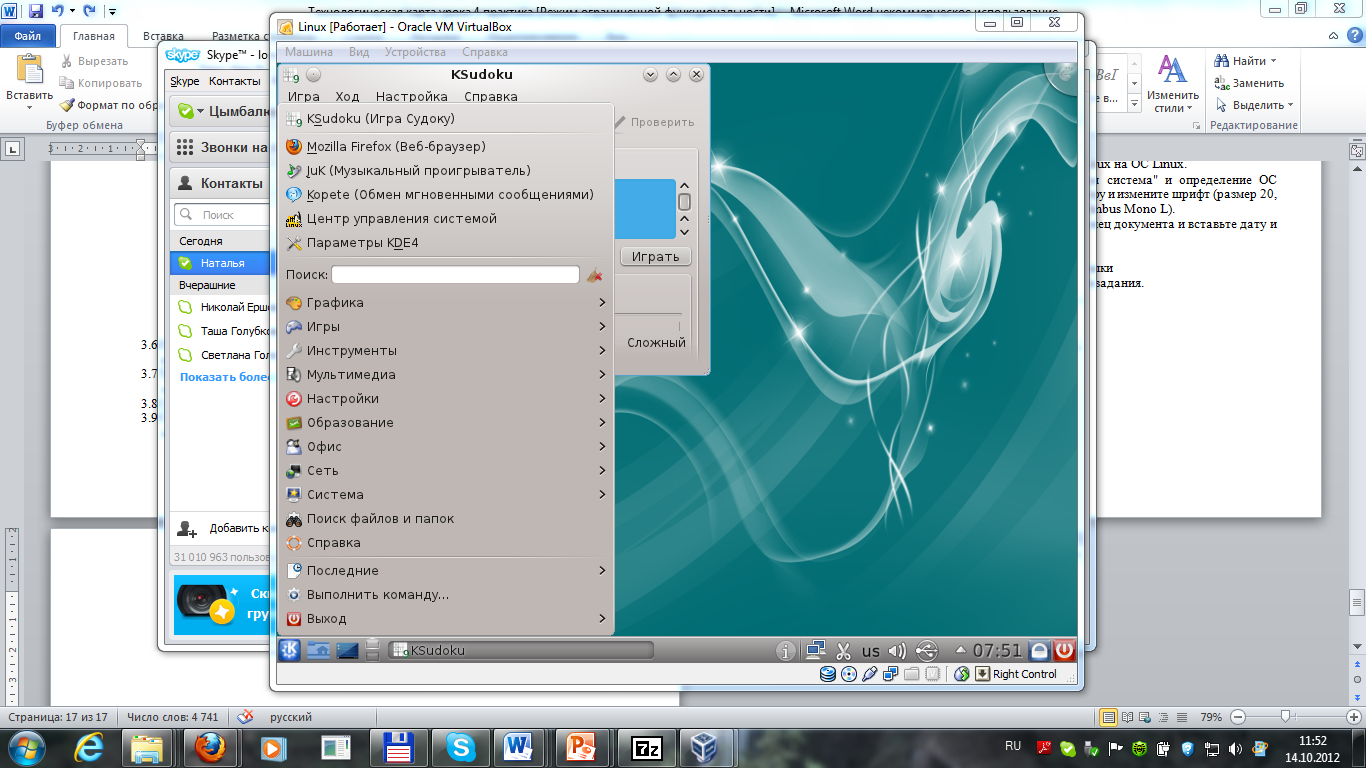
Рисунок 3 Главное меню ОС Linux


